شما در مجله صفرویک میتوانید تمام اطلاعات خود را در زمینه خدمات اینترنت و انواع سرویس ها به دست بیاورید و از اخبار روز صفرویکی مطلع شوید.
مزایای پهنای باند اختصاصی چیست؟ برای پاسخ به این سوال ابتدا باید با مفهوم پهنای باند آشنا شوید. عده ای پهنای باند را همان سرعت اینترنت تلقی میکنند و باور دارند که با افزایش پهنای باند سرعت اینترنت نیز افزایش مییابد، درست است که سرعت اینترنت با پهنای باند رابطه مستقیم دارد ولی این موضوع دلیل بر یکی بودن مفهوم این دو نمیشود. پهنای باند به معنی سرعت ارسال اطلاعات و دریافت آن است و اصطلاحا به آن send and receive می گویند. به معنای سادهتر پهنای باند به ارسال اطلاعات و دریافت آن در یک ثانیه می گویند.
بطور کل پهنای باند از نظر اشتراک به دو گروه دسته بندی می شوند:
این مدل بیشتر برای مصارف خانگی و یا دفاتر کوچک استفاده می شود، در این مدل شما به همراه چند کاربر بصورت اشتراکی از پهنای باند استفاده میکنید که باید گفت قطعا با افت سرعت مواجه خواهید شد. همچنین در مدل اشتراکی حجم دانلود استفاده شده برای شما نیز محاسبه میگردد یعنی در طول ماه علاوه بر اینترنت مصرف شده باید هزینه اضافی بابت ترافیک استفاده شده نیز بپردازید.
در این مدل قضیه 180 درجه فرق میکند، بسیاری از شرکت های بزرگ و مراکز تجاری که نیاز مداوم به استفاده از اینترنت دارند و نوسانات سرعت نت در روند کاری آنها تاثیر می گذارند به پهنای باند اختصاصی روی می آورند.

1. اولین تفاوت و مهمترین آن کیفیت بالای پهنای باند اختصاصی نسبت به اشتراکی است که در این مدل افت سرعت و تاخیر در انتقال اطلاعات وجود ندارد.
2. در پهنای باند اختصاصی شما برای ترافیک مصرف شده و دانلود های روزانه خود هزینه اضافی پرداخت نخواهید کرد ولی در مدل اشتراکی در صورت اتمام حجم دانلود شما موظف به خرید ترافیک اضافه و پرداخت هزینه ای دیگر به اپراتور مربوطه هستید
3. سرعت دریافت و انتقال داده در این سرویس یکسان است
4. در پهنای باند اختصاصی سرعت دانلود و آپلود با هم برابرند و در مقابل ،در پهنای باند اشتراکی سرعت دانلود از آپلود بیشتر است همین امر باعث بروز نارضایتی ها می شود.
5. در پهنای باند اشتراکی همانطور که از نامش پیداست Internet بین چند کاربر به اشتراک گذاشته می شود.
6. پهنای باند اختصاصی وابستگی به مخابرات و یا تلفن ثابت ندارد.
ناگفته نماند که سرعت این مدل پهنای باند از مدل اشتراکی بیشتر نیست بلکه افت و نوسان سرعت را ندارد.

پهنای باند اختصاصی به معنی آن است که کاربر در هر زمان می تواند تمام ظرفیت خود را استفاده کند و شرکت پشتیبانی پهنای باند حق واگذاری ظرفیت استفاده شده را به کاربر دیگری ندارد اصطلاحا به این رابطه ظرفیت یک به یک می گویند. دیگر نکته در این زمینه، سرعت اینترنت کاربر است برای مثال شما پهنای باند اختصاصی خریداری کردید طبیعتا باید تفاوت هایی نسبت به دیگران داشته باشید ،تفاوت و مهمترین آنها بحث سرعت است شما در هنگام استفاده از نت در طول شبانه روز افت سرعت را تجربه نخواهید کرد یا اگر سرعت کم شود به قدری این تفاوت ناچیز است که در روند کار شما تداخل ایجاد نمیکند. در این نوع از پهنای باند سرعت دریافت و انتقال اطلاعات همواره ثابت و یکسان است و به آن سرویس متقارن میگویند. برای مثال سرویس ADSL2+ را در نظر بگیرید این سرویس یک سرویس متقارن تلقی می شود یعنی سرعت دریافت اطلاعات آن نسبت به انتقال اطلاعات بیشتر است و به دلیل مشابه سرویس ADSL نامتقارن محسوب می شود. در سرویسهای متقارن تاخیر در انتقال معنی ندارد و سرعت به ندرت دچار افت و قطعی می شود.
هنگامی که شما یک پهنای باند با این شرایط را خریداری میکنید در مقابل انتظار تفاوت و مزیتهایی به نسبت دیگر سرویسها دارید که در ادامه به این مزایا میپردازیم:
• امینیت بسیار بالای اینگونه سرویس ها در تبادل اطلاعات
• متقارن بودن پهنای باند اختصاصی
• امکان مدیریت اختصاصی پهنای باند خود
• پشتیبانی 24 ساعته
• دریافت آدرس های Static Valid IP توسط مشتری آن هم به تعداد مورد نیاز
• امکان ارائه خدمات ویژه از قبیل BGP ,VOIP و…
• پایین بودن سرعت پینک تایم (Ping Time) و جیتر تایم، (به این معنی که هنگام دانلود کاربر به منظور بهینه سازی سرعت نیازی به نصب مدیریت دانلود (Download Manger) نخواهد داشت)
• کوتاه بودن زمان راهاندازی این سرویس (نهایتا 72 ساعت)
برای دریافت مشاوره و یا خرید سرویس مناسب با شماره ی 02148655 تماس بگیرید و یا از طریق فرم زیر درخواست خود را به ثبت برسانید.
هر کدام مزایای خود را دارند شما باید تصمیم بگیرید که کدام یک به کار شما بیشتر مربوط است و در روند کار شما تاثیر می گذارد ،اگر شما جز یکی از دسته های زیر هستید بهتر است از سرویس اختصاصی استفاده کنید:
اگر شما…
• شرکتی با کارمند های متعدد دارید ،بهتر است از این سرویس استفاده کنید تا به روند کاری شما بهبود بخشد.
• کاربر و یا کارمند هایی دارید که با برنامه های سنگین کار می کنند.
• تعدادی از افراد و همتیمی های شما در ناحیه جغرافیایی مختلف با هم همکاری دارند.
• یک تجارتی را شروع کردید و قصد توسعه آن را دارید.
بطور کلی شما باید درنظر داشته باشید که هدف و انتظار شما از اینترنت چیست اگر صرفا قصد سرگرمی و یا بیزینسهای کوچک را دارید نیازی به پهنای باند اختصاصی ندارید ولی اگر تجارت شما یکی از موارد بالاست بهتر است از این سرویس استفاده کنید تا بوسیله آن بهترین راه حل را انتخاب و خود را به هدفتان نزدیکتر کنید.

با استفاده از پهنای باند اختصاصی شما دچار افت سرعت نخواهید شد به همین روی از بیشتر رقبای خود جلو ترید و می توانید کلیپهای تبلیغاتی خود را زودتر و راحتر داخل سایت های تبلیغاتی مانند یوتیوب (Youtube) و آپارات (Aparat) قرار دهید. برای تبلیغات محصول خود در سایت شخصی دچار تداخل نمیشوید، مدیریت سایت برایتان راحتتر است و درنتیجه محصول شما در ماراتون تجارت برنده می شود.
تمام موارد ذکر شده صرفا جهت آشنایی شما با این مدل سرویسها و تفاوت پهنای باند اشتراکی با اختصاصی است، این شمایید که تصمیم میگیرد کدام یک از این سرویسها برای شما مناسبتر و کدام یک برای حرفه و تجارت شما نیاز است. امیدوارم این مطلب برای شما مفید واقع شده باشد و شما را در این تصمیم گیری راهنمایی کرده باشیم.
سوالات متداول
1-چند نوع پهنای باند وجود دارد؟
پهنای باند اشتراکی، پهنای باند اختصاصی
2-کاربردهای پهنای باند اختصاصی کدام است؟
ترافیک اینترنتی-شرکت های بزرگ با شعب متعدد-استفاده از تلفن اینترنت- کنفرانس های آنلاین
3-متقارن بودن پهنای باند به چه معناست؟
یعنی سرعت انتقال اطلاعات با دریافت آنها ثابت است.
Rebootکردن سیستم Linux چگونه است؟ چگونه می توان با استفاده از خط فرمان یک سیستم یا سرور Linux remote را reboot کرد؟
Linux کارایی مختلفی داشته و به administrator اجازه reboot، توقف و خاموش کردن سیستم را می دهد. این مقاله نحوه reboot کردن Linux با استفاده از خط فرمان را آموزش می دهد.
برای reboot کردن از دستور زیر استفاده می کنیم:
برای reboot کردن سیستم باید از یک حساب کاربری root وارد شوید. نرم ترمینال را باز کرده (یا با استفاده از کلاینت ssh وارد قسمت remote شوید) و یکی از دستورهای زیر را تایپ کنید:
/sbin/reboot
یا
/sbin/shutdown -r now
می توانید از دستور sudo تحت عنوان Ubuntu/Debian/Fedora و دیگر نسخه های پایه ای Linux نیز استفاده کنید:
sudo reboot
این ایده بسیار خوبی است که برای تمام کاربران وارد شده، در زمان پنج دقیقه آخر اخطاری بیاید که سیستم در حال خاموشی است و ورودی جدید نمی گیرد. برای این منظور از دستور زیر استفاده کنید:
shutdown -r +5
نمونه خروجی آن به این شکل است:
Broadcast message from vivek@cluster.orarac1.nixcraft.com
(/dev/pts/1) at 13:21 …
The system is going down for reboot in 5 minutes!
زمان دادن اشکال مختلفی دارد که رایج ترین آن کلمه “now” است که سیستم را در جا خاموش می کند. +m شکل دیگری از زمان است که m عدد دقیقه ای که صبر می کند تا سیستم خاموش شود را نشان می دهد و hh:mm هم مشخص کننده زمان در 24ساعت است.
به سادگی با استفاده از دستور ssh با یک حساب کاربری root شده وارد شوید:
ssh root@remote-server-com /sbin/reboot
ssh root@remote-server-com /sbin/shutdown -r now
مثال آن به صورت زیر است:
.Connection to remote-server-com closed by remote host
زمانی که remote-server-com آنلاین شد، اخطار استفاده از دستور ping ظاهر می شود:
ping -a remote-server-com
استفاده از دستور sudo برای کاربر معمولی در بخش ssh نیز امکان پذیر است. دستور آن به این شکل است:
ssh -t vivek@remote-server-com /sbin/reboot
بدون وارد کردن -tخطای “sudo: no tty present and no askpass program specified“ را خواهید دید، بنابراین باید –t را در دستور ssh وارد نمایید.
در مودمهای خانگی دو اتصال وجود دارد به نام WAN و LAN عدهای از افراد تفاوت این دو درگاه را باهم نمیدانند. بطور خلاصه LAN برای اتصالات محلی به کار می رود و WAN برای اتصالات گسترده تر. این دو درگاه از نظر مقیاس و اندازه با هم تفاوت دارند. در ادامه بطور جداگانه به این دو می پردازیم تا با تفاوت های آن ها بیشتر آشنا شوید.

به دسته ای از کامپیوترها و دستگاه های اینترنتی گفته میشود که در یک مکان مشابه، به هم متصل هستند. اگر کامپیوترها در یک اتاق و یا یک ساختمان بوسیله کابلی به یکدیگر متصل باشند شبکه LAN بوجود میآید. این شبکه در خانهها، مدارس، ادارجات و دانشگاه ها استفاده میشود. برای مثال کامپیوتر خانگی خود را با کابلی زرد رنگ به مودم متصل میکنید، در اصل شما از شبکه LAN استفاده کردید.
برای دریافت مشاوره و یا خرید سرویس مناسب با شماره ی 02148657 تماس بگیرید و یا از طریق فرم زیر درخواست خود را به ثبت برسانید.

این نوع شبکه ،درواحد گستردهتری عمل میکند به طوری که میتواند یک شهر یا کشور را نیز شبکه کرد. برخی از شبکههای متشر شده در کل دنیا نیز از WAN کمک میگیرند. WAN به دلیل برد زیادی که دارد میتوان از هرجا مدیریت آن را برعهده گرفت از این روی بسیاری از افراد به اشتباه این شبکه را با اینترنت یکسان میدانند.
عده ای نیز این شبکه را با WLAN اشتباه میگیرند، WLAN همانند LAN برای شبکه های محلی استفاده میشوند با این تفاوت که از کابل بی سیم و وای فای در آن استفاده میشود. لازم به ذکر است سرعت انتقال اطلاعات در WAN از LAN پایین تر است.
1.شبکه LAN به دلیل پوشش کمتر و محدودتر نسبت به WAN ارزانتر است.
2.سرعت انتقال داده در LAN به مراتب بیشتر از WAN است
3.شبکه لن محدود به موقعیت مکانیست درحالی که ون با برد زیاد امکان استفاده به هر کاربری را میدهد.
4.امنیت LAN به دلیل محدودیت آن بیشتر است زیرا کاربران کمتری از آن استفاده میکنند و در نتیجه مشکلات آن کمتر میشود.
اگر اندکی با فضای وب و طراحی سایت آشنا باشید، وردپرس را میشناسید. بسیاری از سایتها مطرح دنیا با استفاده از وردپرس ساخته شده است و مدیریت سایت بوسیله آن انجام میشود. حال بسیاری از کاربران با آپدیت وردپرس به نسخه 5.5 به مشکل برخوردند و سایت آنها دچار اختلال شده است. اگر شما جز قربانیان این اشتباه هستید، با ما همراه باشید تا به دلایل آن بپردازیم.
وردپرس 5.5 دیگر از jQuery Migrate پشتیبانی نمیکند و به همین دلیل هزاران سایت به هنگام بارگزاری، به مشکل برخوردند. همچنین عدم سازگاری وردپرس با برخی از پوستههای قدیمی باعث بروز این مشکلات شده است. این عملکرد نامناسب وردپرس باعث شده تا بسیاری از پشتیبان سایتها معترض شوند، به همین روی در آپدیت جدی وردپرس یعنی 5.5.1 تمامی این مشکلات برطرف میشود.
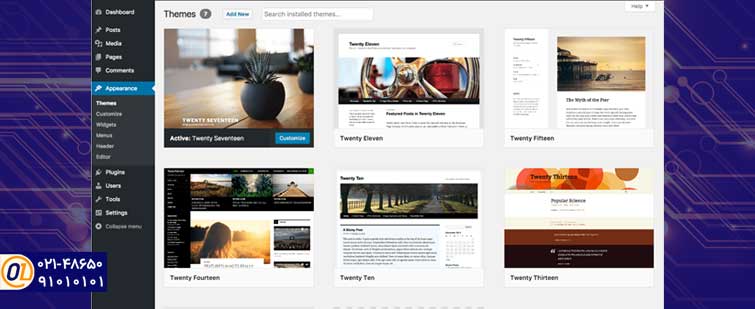
در نسخه جدید WordPress از کتابخانه جاوا اسکریپت jQuery Migrate استفاده نمیشود. این کتابخانه به کدهای قدیم دسترسی پیدا میکرد و باعث اجرای افزونهها و پوسته های قدیمی بر روی وردپرس میشد. به همین دلیل نبود این کتابخانه مشکلاتی زیادی را به همراه دارد. البته این مشکل صد در صد بر گردن وردپرس نیست، بلکه استفاده از پلاگین های قدیمی است که این مشکلات را بوجود میارد.
بیشتر بخوانید : هاست مناسب سایت وردپرسی چه ویژگی هایی دارد؟

برای دریافت مشاوره و یا خرید سرویس مناسب با شماره ی 02148655 تماس بگیرید و یا از طریق فرم زیر درخواست خود را به ثبت برسانید.
بیشتر بخوانید : 6 اشتباه رایج در وردپرس که ممکن است سایت شمارا به نابودی بکشاند!
تاریخ آخرین آپدیت افزونههای خود را چک کنید، اگر بیشتر از یکسال است که آپدیت نکرده اید، بهتر است به دنبال یک افزونه جایگزین باشید. لازم به ذکر است که قدیم بودن پلاگین های شما خطر امنیت شما را نیز افزایش میدهد و هک شدن شما نسبت به سیستمهای دیگر راحتتر است پس اگر مشکلی هم با این افزونه های قدیمی ندارید بهتر است در اولی فرصت آن را آپدیت کنید.
اگر در نصب تم و پوسته های جدید به مشکل برخوردید، پلاگین “Enable jQuery Migrate Helper” را نصب کنید. در کل WordPress آپدیت موفقی داشته فقط چند مشکلی و اختلال در درسترسی به کدهای جاوا اسکریپت وجود دارد که با انجام راه حل بالا مشکل حل میشود.
آموزش ساخت کلید SSH اجازه می دهد که بدون نیاز به رمزعبور وارد سرور خود شوید. کلید SSH می تواند حین فرایند نصب به صورت اتوماتیک به سرور اضافه شود.
ساده ترین روش برای ساخت کلید SSH در ویندوز استفاده از PuTTYgen است.
ابزارهای ساخت و استفاده از کلید SSH استاندارد هستند و باید در اکثر بخش های لینوکس وجود داشته باشند. با استفاده از دستورهای زیر می توانید کلید SSH بسازید.
ابتدا کد زیر را اجرا کنید:
ssh-keygen -t rsa
برای امنیت بیشتر می توان به صورت کلید bit-4096 این دستور را اجرا نمایید:
ssh-keygen -t rsa -b 4096
سپس محل ذخیره کلید را وارد کرده و enter را بزنید (به صورت پیش فرض محلی برای ذخیره در نظر گرفته شده است).
برای کلید خود یک رمزعبور انتخاب کنید.
دستور زیر را وارد کنید. در ادامه به شما کلید مربوط را می دهد تا آن را درکنترل پنل paste کنید.
cat ~/.ssh/id_rsa.pub
مطمئن شوید که از فایل زیر بکاپ گرفته اید. اگر گم شود نمی توان آن را بازیابی کرد.
~/.ssh/id_rsa
اگر کلید SSH عمومی را از کنترل پنل پاک کنید، بر روی هر سروری که جایگیری شده باشد همچنان فعال خواهد بود.
ssh -i /path/to/id_rsa user@x.x.x.x
FTP (پروتکل انتقال فایل) یک ابزار استاندارد قدیمی و جامعی است که برای انتقال فایل ها بین سرور و مشتری در شبکه مورد استفاده قرار می گیرد، خصوصا زمانی که هیچ تاییدیه یا مجوزی برای کاربران ناشناس برای وصل شدن به سرور اجباری نباشد. باید بدانیم که FTP به طورپیش فرض امن نیست چرا که مدارک کاربر و اطلاعات را بدون کدگذاری انتقال می دهد.
در این راهنما مراحل نصب، پیکربندی و امنیت یک سرور FTP را در CentOS/RHEL 7 و Fedora توضیح می دهیم. ( VSFTPD مخفف دیمن FTP بسیار ایمن می باشد.)
به یاد داشته باشید که تمام مطالب این راهنما با روت قابل اجرا خواهد بود، اگر با سروری کار می کنید که حساب کاربری آن روت نشده از دستور sudo برای دستیابی به روت استفاده کنید.
1. نصب vsftpd بسیار ساده است، فقط کافی است دستور زیر را اجرا کنید.
# yum install vsftpd
2. پس از تکمیل نصب در ابتدا سرویس اجرا نخواهد شد، بنابراین باید آن را موقتا به صورت دستی انجام دهیم تا هر وقت سیستم بوت شد بتواند به طور اتوماتیک آن را اجرا کند.
# systemctl start vsftpd
# systemctl enable vsftpd
3. سپس تا اینکه سرویس های FTP اجازه دسترسی را از سرویس های خارجی دریافت کنند می بایست پورت 21 را باز کنیم که لیست دیمن های FTP آن به شرح زیر است:
# firewall-cmd –zone=public –permanent –add-port=21/tcp
# firewall-cmd –zone=public –permanent –add-service= ftp
# firewall-cmd –reload
4. حالا به سراغ چندین پیکربندی برای setup و امنیت سرور FTP می رویم. اجازه دهید که با گرفتن یک backup از فایل اصلی /etc/vsftpd/vsftpd.conf شروع کنیم :
# cp /etc/vsftpd/vsftpd.conf /etc/vsftp.conf.orig
سپس فایل بالا را باز کرده و گزینه های زیر را با مقادیر مربوط به خود وارد نمایید:
anonymous_enable=NO #disable anonymous login
local_enable=YES #permit local logins
write _enable=YES #enable FTP commands which change the filesystem
local_umask=022 #value of umask for file creation for local users
dirmessage_enable=YES #enable showing of messages when users first enter a new directory
xferlog-enable=YES #a log file will be maintained detailing uploads and downloads
connect_from_port_20=YES #use port 20 (ftp-data) on the server machine for PORT style conections
xferlog_std_format=YES #keep standard log file format
listen=NO #prevent vsftpd from running in standablle mode
listen_ipv6=YES #vsftpd will listen on an IPv6 socket instead of an IPv4 one
pam_service_name=vsftpd #name of the PAM service vsftpd will use
userlist_enable=YES #enable vsftpd to load a list of usernames
tcp_wrappers=YES #turn on tcp wrappers
5. حالا FTP را برای مجوز دسترسی دادن/ندادن به کاربران به این صورت /etc/vsftpd.userlist پیکربندی کنید.
به طور پیش فرض به کاربرانی که در لیست userlist_file=/etc/vsftpd.userlist قرار گرفته اند، اگر گزینه userlist_deny به صورت YES باشد اجازه ورود داده نمی شود مگر اینکه userlist_enable=YES باشد.
اگرچه userlist_deny=NO تنظیمات را عوض می کند ولی این به آن معناست که تنها کاربرانی که به طور واضح در لیست userlist_file=/etc/vsftpd.userlist قرار دارند اجازه ورود خواهند داشت.
Userlist_enable=YES #vsftpd will load a list of usernames, from the filename given by userlist_file
Userlist_file=/etc/vsftpd.userlist #stores usernames.
Userlist_deny=NO
تنها این نیست، زمانی که کاربران وارد سرور FTP می شوند در یک چروت جیل جا می گیرند که یک root directory است که در FTP تنها به عنوان home directory عمل خواهد کرد.
سپس نگاهی می اندازیم به دو سناریوی ممکن که چگونه کاربران FTP chroot را به کاربران Home (روت محلی) تغییر دهیم که آن را به صورت زیر توضیح داده ایم:
6. حالا این دو گزینه زیر را اضافه می کنیم تا کاربران FTP به Home directory محدود شوند.
chroot_local_user=YES
allow_writeable-chroot=YES
Chroot_local_user=YES یعنی کاربران پس از ورود با تنظیمات پیش فرض وارد یک چروت جیل خواهند شد.
و همچنین به عنوان پیش فرض، vsftpd به دلایل امنیتی اجازه نمی دهد که چروت جیل قابل نوشتن شود. اگرچه با استفاده از گزینه allow_writeable_chroot=YES می توانیم این تنظیم را باطل کنیم.
فایل ها را save کرده و آن را ببندید.
7. اکنون بولی SELinux زیر را انجام می دهیم تا به FTP اجازه خواندن فایل ها را در یک home directory کاربر بدهد. توجه داشته باشید که این در ابتدا با دستور زیر انجام شده بود:
# setsebool –p ftp_home_dir on
با این وجود، همانطور که گزارش زیر به آن پرداخته، دستور ftp_home_dir به طور پیش فرض غیر قابل اجراست.
https://bugzilla.redhat.com/show_bug.cgi?id=1097775
حالا از دستور semanage برای اجرای فرمان SELinux استفاده می کنیم تا به FTP اجازه خواندن/نوشتنhome directory کاربر را بدهد.
# semanage Boolean –m ftpd_full_access –on
در اینجا باید vsftpd را restart کنیم تا تمام تغییراتی را تا به حال انجام دادیم اعمال شود:
# systemctl restart vsftpd
8. حالا سرور FTP را با ساختن
یک کاربر FTP با دستورuseradd command آزمایش خواهیم کرد.
#useradd –m –c “Ravi Savie, CEO” -s /bin/bash ravi
#passwd ravi
پس از آن باید کاربر ravi را با دستور echo command به فایل /etc/vsftpd.userlist اضافه کنیم:
# echo “ravi” l tee -a /etc/vsftpd.userlist
# cat /etc/vsftpd.userlist
9. حالا وقت آن است که تست کنیم تا بفهمیم تنظیماتی که اعمال کردیم به درستی کار می کند. بگذارید با تست افراد ناشناس شروع کنیم. با نگاه کردن به اسکرین شات پایین می فهمیم که افراد ناشناس اجازه ورود ندارند:
# ftp 192.168.56.10
Connected to 192.168.56.10 (192.168.56.10)
220 welcome to TecMint.com FTP service.
Name (192.168.56.10) : anonymous
530 permission denied.
Login failed.
ftp>
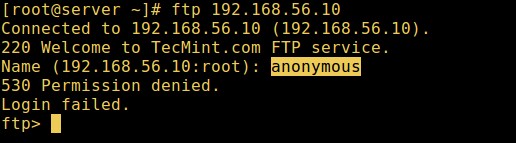
10. همچنین بگذارید تست کنیم اگر یک کاربر در لیست فایل /etc/vsftpd. Userlist نباشد اجازه ورود خواهد داشت؟ همانطور که در اسکرین شات زیر مشخص است جواب منفی است:
#ftp 192.168.56.10
Connected to 192.168.56.10 (192.168.56.10).
220 welcome to TecMint.com FTP service.
Name (192.168.56.10 : root) : aaronkilik
530 permission denied.
Login failed.
ftp>
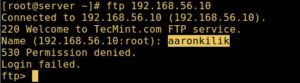
11. حالا آخرین تست را انجام می دهیم، اگر یک کاربر در لیست فایل /etc/vsftpd.userlist قرار داشته باشد، قطعا پس از وارد شدن در home directory خودش قرار می گیرد:
# ftp 192.168.56.10
Connected to 192.168.56.10 (192.168.56.10).
220 welcome to TecMint.com FTP service.
Name (192.168.56.10: root) : ravi
331 please specify the password.
Password:
230 login successful.
Remote system type is UNIX.
Using binary mode to transfer files.
ftp> 1s
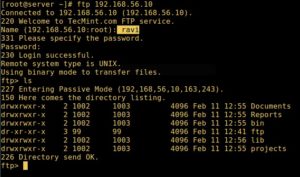
توجه: استفاده از allow_writale_chroot=YES پیامدهای امنیتی مطمئنی دارد، خصوصا اگر کاربران اجازه آپلود و یا shell access داشته باشند.
تنها زمانی این گزینه رو فعال کنید که دقیقا بدانید می خواهید چه کاری انجام دهید. این خیلی مهم است که توجه داشته باشید این پیامدهای امنیتی صرفا برای vsftpd نیست بلکه برای تمام دیمن های FTP قابل اجراست و باعث می شود کاربران محلی به چروت جیل بروند.
بنابراین در قسمت بعد به یک روش ایمن تری برای تنظیم root directory محلی غیر قابل نوشتن خواهیم پرداخت.
12. فایل پیکربندی vsftpd را دوباره باز کرده و گزینه زیر را بنویسید:
#allow_writeable_chroot=YES
سپس برای کاربر (ravi، احتمالا نام کاربر شما متفاوت است) یک root directory محلی دیگر بسازید و مجوزهای نوشتن را برای تمام کاربران آن پاک کنید:
# mkdir /home/ravi/ftp
# chown nobody:nobody /home/ravi/ftp
#chmod a-w /home/ravi/ftp
13. سپس یک directory در زیر root محلی، جایی که کاربر فایل هایش را ذخیره خواهد کرد بسازید:
# mkdir /home/ravi/ftp/files
# chown ravi:ravi /home/ ravi/ftp/files
# chmod 0700 /home/ravi/ftp/files
سپس گزینه های زیر را در فایل پیکربندی vsftpd با مقادیر مشخص شده اضافه یا تغییر دهید:
User_sub_token=$user #inserts the username in the local root directory
Local_root=/home/$user/ftp #defines any users local root directory
فایل را save کرده و ببندید. یکبار دیگر با این تنظیمات جدید، سرویس را restart می کنیم:
# systemctl restart vsftpd
14. حالا دوباره تست می کنیم تا ببینیم کاربران محلی root directory در FTP که در home directory ساختیم وجود دارند.
# ftp 192.168.56.10
Connected to 192.168.56.10 (192.168.56.10).
220 welcome to TecMint.com FTP service.
Name (192.168.56.10 : root) : ravi
331 please specify the password.
Password: 230 Login successful.
Remote system type is UNIX.
Using binary mode to transfer files.
ftp> 1s
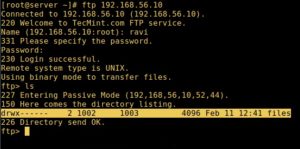
تمام شد! در این مقاله طریقه نصب و پیکربندی یک سرورFTP درCentOS 7 را توضیح دادیم، با استفاده از بخش نظراتی که در قسمت پایین قرار دارد برای ما بنویسید که این راهنما توانسته اطلاعات مفیدی در رابطه با این موضوع مورد توجه شما قرار بدهد یا خیر.
سرور کامپیوتر قدرتمندی است که 24 ساعت روشن و متصل به اینترنت است. سرور منابع قدرتمندی دارد. از جمله CPU قدرتمند و فضای زیاد از این روتوسط تقسیم بندی مجازی به چندین هاست تقسیم شده و هر هاست یک وبسایت را میزبانی میکند.
سئوی وب سایت و عوامل موثر بر آن همیشه موردبحث متخصصان بوده و هرساله گوگل تغییراتی در الگوریتمهای خود به وجود میآورد و اخبار آن را منتشر میکند و از عوامل موثر جدیدی که در سئو تاثیرگذار است آگاه میکند. تاثیر هاست و سرور بر سئوی سایت امری انکارناپذیر است و اما ویژگی هاست چگونه بر سایت تاثیر میگذارد را در ادامه بررسی میکنیم.
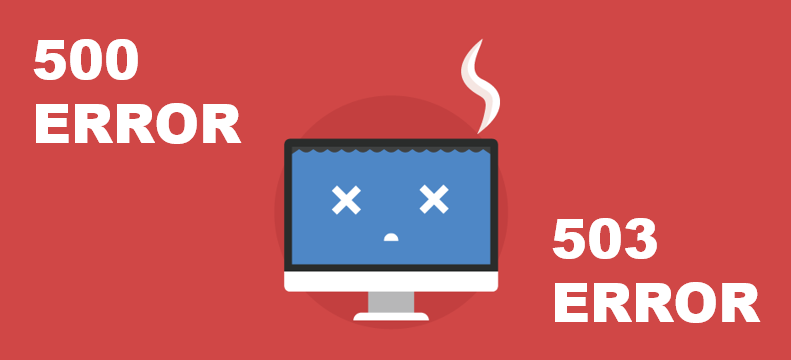
فرض کنید هاستی خریداری کردهاید که میزان پایداری آن کم است و به تعداد دفعات قطع میشود. رباتهای گوگل، همواره در حال بررسی سایتها هستند. اگر سرور قطع شده و سایتتان از دسترس خارج شده باشد، یک امتیاز منفی برای سایت شما خواهد بود و با تکرار دفعات به مرور زمان اثرات نامطلوبی بر سایت میگذارد.
سرعت سایت یکی از موارد بسیار تاثیرگذار روی رتبهبندی گوگل و سئوی سایت است. تاثیر هاست و سرور بر سئو از لحاظ سرعت سایت به این صورت است که اگر شرکت هاستینگ برای درآمد بیشتر سرور را به تعداد زیادی سایت تقسیم کند. ترافیک این سایتها در مجمع افزایش یافته و از حد توان سرور بالاتر میرود. سرعت تمام سایتها افت میکند.
دلیل دیگر این است که با کاهش سرعت سایت بازدیدکنندگان منتظر لود شدن سایت نشده و به سرعت از سایت خارج میشوند و سایت رقبا که دارای سرعت لود بیشتری است را بازدید میکنند.
بیشتر بخوانید : چرا وردپرس 5.5 ممکن است قاتل سایت شما بشود؟
سومین تاثیر هاست و سرور بر روی سئوی سایت، به این صورت است که اگر بخواهید یک ایمیل گروهی به افراد بفرستید که برای دریافت ایمیل ثبت نام نکردهاند، گوگل این کار را اسپم محسوب میکند و سایت و دیگر سایتهای موجود در آن هاست، با مشکل روبه رو میشود. شرکتهای هاستینگ این را به مشتریان خود اعلام میکنند و از آنها میخواهند در صورت تمایل به ارسال ایمیل گروهی، یک هاست مجزا تهیه کنند.
برای دریافت مشاوره و یا خرید سرویس مناسب با شماره ی 02148655 تماس بگیرید و یا از طریق فرم زیر درخواست خود را به ثبت برسانید.
با توجه به تاثیر هاست و سرور بر روی سئوی سایت در هنگام خرید هاست به موارد زیر دقت کنید:
سرور باید 24 ساعته فعال و در دسترس باشد. اگر در طی شبانه روز این قطعی ها افزایش پیدا کند، اعتبار کسب و کار شما به خطر میافتد. این امر به خصوص برای سایتهای فروشگاهی بسیار خطرناک است و مشتریان زیادی را از دست خواهد داد. زمان پایداری یا آپتایم یکی از پارامترهای مهم در انتخاب سرور مناسب است.
بیشتر بخوانید : مهم ترین ویژگی های پلن هاستینگ
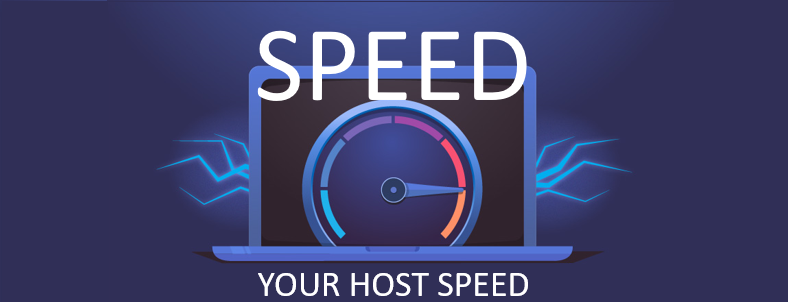
سرعت هاست مدت زمان لازم برای بارگذاری سایت و مدت زمان لازم برای پاسخگویی به مخاطبان سایت را تعیین میکند.
هنگام خرید هاست شرکت هاستینگ، پهنای باند معینی در ماه به صاحبان سایت میدهد. این میزان در شرکتهای مختلف متفاوت است.
سرور باید از چندین راه مختلف به اینترنت اتصال داشته باشد تا در صورت قطع شدن یکی از راههها، سرور بتواند همچنان به اینترنت متصل باقی بماند و سایتها down نشوند.
خارجی یا داخلی بودن هاست، نمیتواند ملاک درستی برای انتخاب هاست مناسب باشد. چرا که هاست بیکیفیت خارجی و داخلی وجود دارد. مهمترین معیار فاصله مکانی سرور با کابران است. به این معنا که کاربر پس از ورود به سایت با هر کلیک، یک درخواست به سرور ارسال شده، پس از بررسی پاسخی به کاربر ارسال میشود. فاصله زیاد کاربر و سرور باعث کاهش سرعت دریافت پاسخ میشود.
هنگام خرید هاست دقت کنید کاربرانتان در کدام کشورها بیشتر هستند. از آن کشور هاست بخرید.
سخن پایانی
همن طور که دیدید تاثیر هاست و سرور بر سئوی سایت بسیار زیاد است. داشتن هاست فاکتورهایی مثل سرعت سایت و خطاهای عدم دسترسی و امنیت، مستقیما به نوع هاست و سرور شما برمیگردد. داشتن هاست بیکیفیت صدمات جدی به سایت وارد میکند و در برخی موارد باعث پنالتی شدن ایت و حذف شدن آن از نتایج جستجو میگردد. با این توصیفات بهتر است شرکتی معتبر را برای خرید هاست انتخاب کنید تا سایتتان را در برابر حملات امنیتی، کاهش سرعت و سایر مشکلاتی که استفاده از سرورهای بیکیفیت ایجاد میکنند، ایمن سازید.
امروزه که سرورهای مجازی کاربردهای بیشتری دارند و از محبوبیت زیادی برخوردارند. از این روی عدهای از این سرورها استفاده میکنند یا قصد تبدیل سرور فیزیکی خود را به این نوع از سرورها دارند.
برنامه VMware Vcenter converter یک برنامه کاربردی و کاملا رایگان است که وظیفه آن تبدیل سرورهای فیزیکی به مجازی را دارد. در این مطلب قصد داریم نحوه تبدیل سرور فیزیکی به سرور مجازی را با استفاده از این برنامه برای شما توضیح دهیم. با ما همراه باشید.
میتوانید از طریق لینک دانلود VMware Vcenter converter به صورت مستقیم برنامه را دریافت کنید.
1- برای این کار نیاز است که برنامه روی سیستم فیزیکی که قصد تبدیل آن به سرور مجازی را دارید نصب شود. برنامه را راه اندازید کنید. هنگام نصب در قسمت setup type به دو گزینه Local و Client برمیخورید. در گزینه Client شما میتوانید اجزای ترکیبی Converter خود را انتخاب کنید.
این گزینه مانند گزینه Custom در فایلهای نصبی دیگر است. ما گزینه Local را انتخاب میکنیم و پس از زدن گزینه NEXT نصب برنامه شروع میشود.

2- با برنامه VMware Vcenter converter مجازی سازی سرور کار بسیار راحتی است. برنامه را باز کنید و سپس بر روی گزینه Convert machine کلیک کنید.
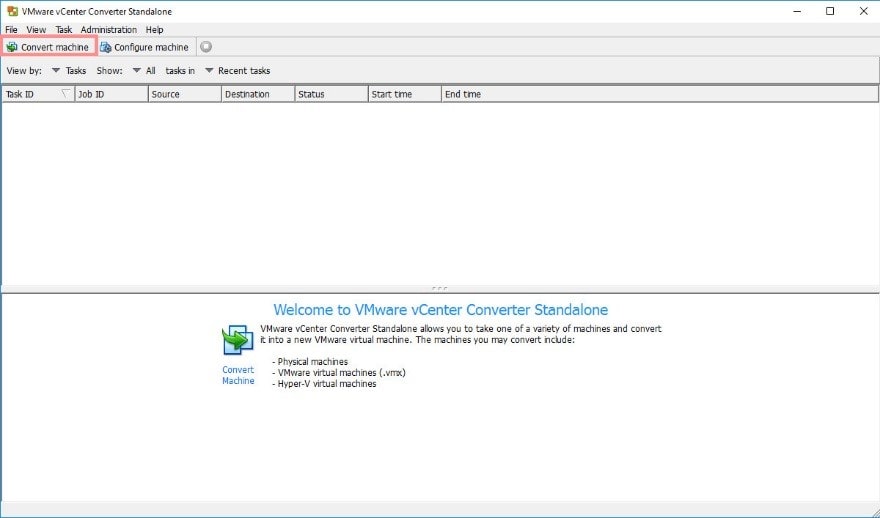
3-با زدن این گزینه صفحهای برای شما باز خواهد شد تا اطلاعات سرور مورد نظر خود را وارد کنید. با وارد کردن تمام اطلاعات خواسته شده به صفحه بعد بروید.
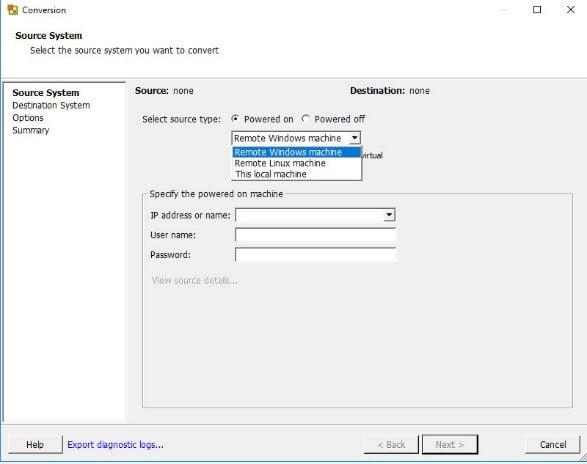
4-در این صفحه شما مسخصات سرور و نحوه عمل و دسترسی آن را تعیین میکنید. میتوانید از راه دور به آن دسترسی داشته باشید یا بطور خودکار سرور مدیریت آن را برعهده بگیرد. همچنین میتوانید هاست (Host) مورد نظر خود را که قصد اتصال به آن را دارید نیز مشخص کنید. با پر کردن اطلاعات مورد نیاز به صفحه بعدی مراجعه کنید.
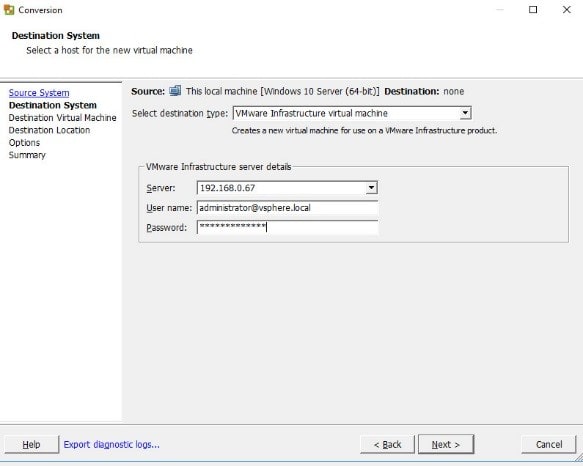
5-در قدم بعدی دیتاسنتر هاستی را که قصد وارد شدن(Log in) به آن را دارید را مشخص میکنید.
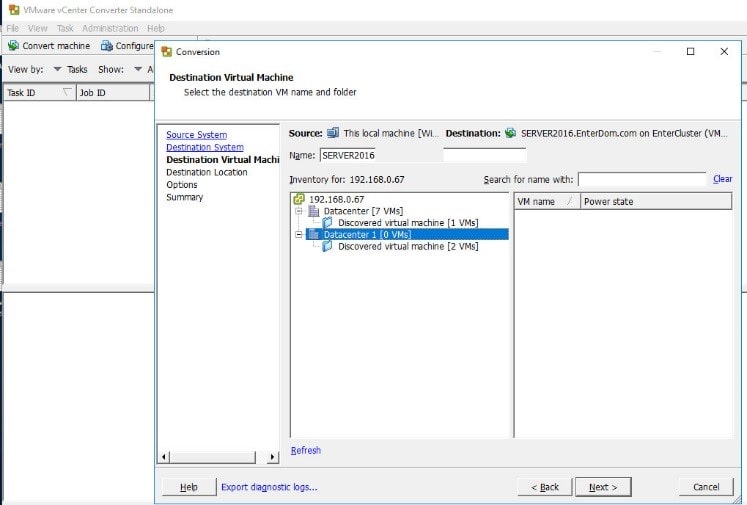
6-در پایان این عملیات شما میتوانید نسخه سخت افزار سرور مجازی مورد نظر خود را وارد کنید.
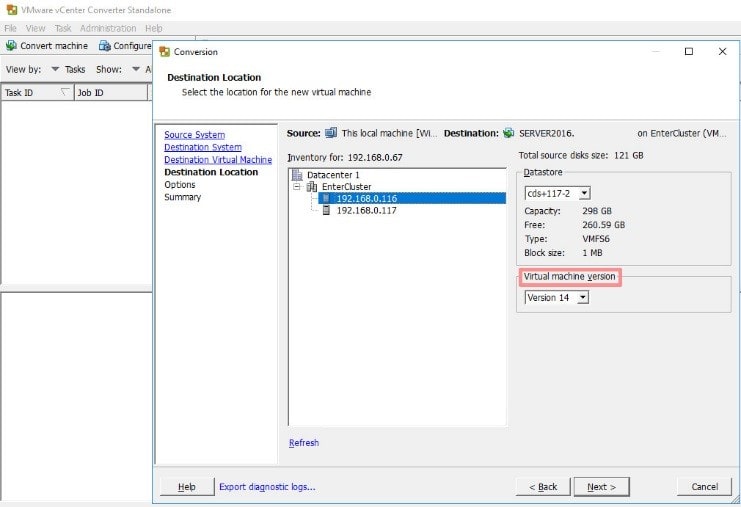
7-در این قسمت با ادیت (Edit) مشخصات سرور مجازی خود، میتوانید مقادیر سخت افزار آن مانند تعداد CPU و مقدار RAM و… را تغییر دهید.
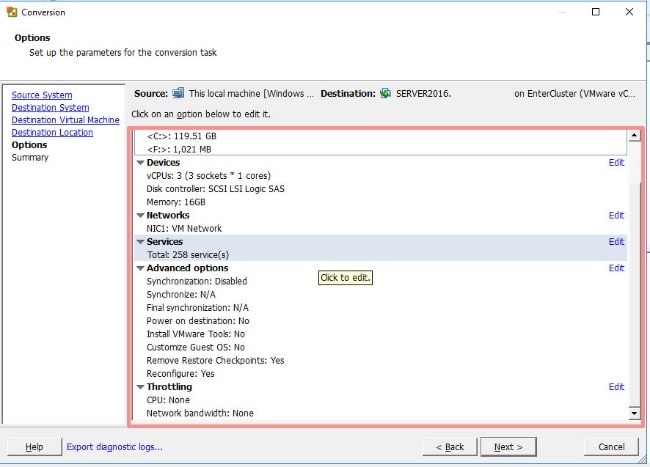
8-در آخرین صفحه شما قادر به مشاهده خلاصه مشخصات ماشین مجازی خود هستید.
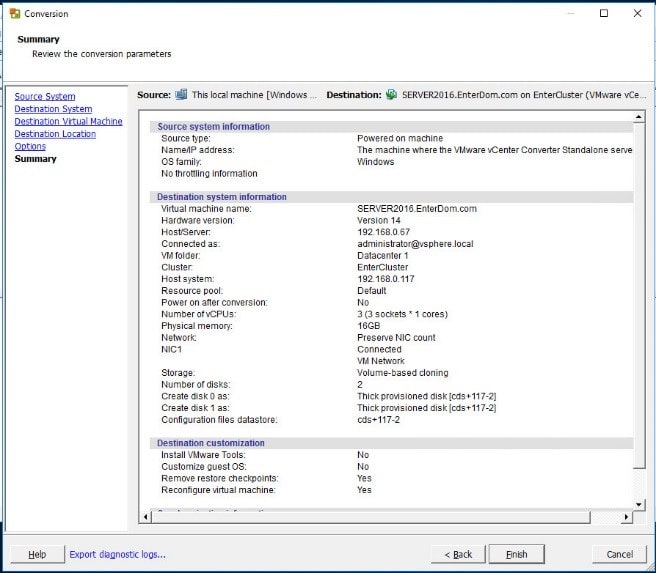
با زدن دکمه Finish عملیات مجازی سازی سرور آغاز میشود.
در آخر
مجازی سازی سرور تاثیر بسزایی در روند کاری شما دارد. اگر قصد تبدیل سرور فیزیکی خود به ماشین مجازی دارید و در انجام این عمل دچار تردید شدید، باید بگم که در انجام این تبدیل هیچ درنگی نکنید و با استفاده از دستورالعملهای بالا این اقدام را انجام دهید. امیدواریم در این مطلب شما را یاری و مشکل شما در این زمینه را رفع کرده باشیم.
بسیاری از شرکتها برای تسریع بخشیدن به روند کاری خود از سرورها استفاده میکنند. عدهای کثیری از آنها سرور خود را به سرور مجازی تبدیل میکنند. حال در این بین سوالی پیش میاد، عوامل موثر بر افزایش سرعت سرور مجازی چیست؟
اگر شما نیز جز این دسته از افراد هستید و فصد دارید سرعت سرور مجازی خود را بالا ببرید پیشنهاد میکنم این مطلب را مطالعه کنید تا راه و روش این عمل را بدانید. با ما همراه باشید.
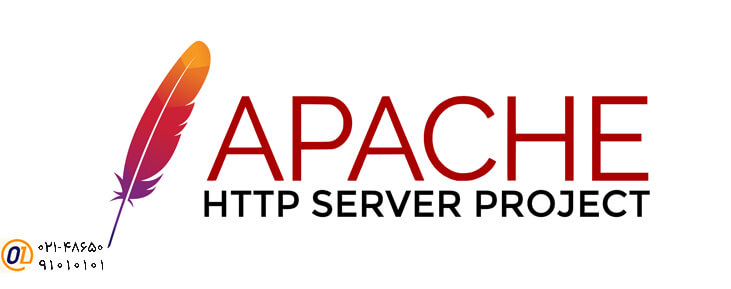
وب سرور آپاچی وظیفه مدیریت سرور را برعهده دارد و هدف از آن بالا بردن امنیت و بهینه سازی سرور است. اولین کاری که شما برای بالا بردن سرعت سرور مجازی خود باید انجام دهید، بهینه سازی تنظیمات آپاچی است. این عمل تاثیر بسزایی در روند سرعت وبسایت و سرور مجازی (VPS) شما دارد. برای شروع میتوانید فقط از توابع و عملیات اصلی آپاچی استفاده کنید و موارد بیمورد را غیرفعال کنید. اینکار بر روی روند کلی سرور مجازی شما تاثیر بسزایی دارد.
ارتقای هسته مرکزی (kernel) : قدم دیگر ارتقای کرنل شماست. کرنل هسته مرکزی سرور شما محسوب می شود که اگر از نسخه 2.4 یا قدیمی تر استفاده می کنید حتما کرنل خود را آپگرید کنید. ارتقای هسته مرکزی خود نیز کار ساده ای است فقط کافیست از سایت kernel اقدام به این عمل نمایید.
انتخاب ماژول مناسب (MPM): انتخاب صحیح MPM تاثیر زیادی بر عملکرد وب سرور شما میگزارد. برای اطلاع از MPM مورد استفاده در آپاچی از دستور httpd-7 استفاده کنید. سپس ماژول خود را به یکی از مقادیر worker – event – prefork تغییر دهید. توجه داشته باشید که نوع MPM شما نسبت به نوع فعالیت شما متغیر است.

یکی دیگر از عوامل موثر بر سرعت سرور مجازی، آپدیت کردن MYSQL است. اگر از ورژن قدیمی این برنامه استفاده میکنید سریعا آن رابه روزرسانی کنید. زیرا از برخی پلت فرمها پشتیبانی نمیکند و سرعت بارگذاری آن بسیار پایین است. بنابراین برای افزایش سرعت سرور مجازی (VPS) خود، پیشنهاد میشود حتما اقدام به بروزرسانی MySQL کنید. >> آپدیت MYSQL <<
برای دریافت مشاوره و یا خرید سرویس مناسب با شماره ی 02148657 تماس بگیرید و یا از طریق فرم زیر درخواست خود را به ثبت برسانید.

اگر شما بهترین اجزا را برای سرور خود تدارک ببینید ولی فاصله دو سرور مصرفی از هم زیاد باشد باز هم سرعت سرور شما پایین است. برای مثال اگر شما از بهترین CPU ، RAM و حتی بهترین پورتهای موجود استفاده کنید ولی یکی از سرورهای شما در یک شهر و دیگری در شهری دیگر باشد سرعت شما کاهش مییابد که هر چه این فاصله بیشتر باشد سرعت سرور شما نیز کمتر میشود. پس یکی از راههای افزایش سرعت، کم کردن فاصله دو سرور از یکدیگر است.
عوامل دیگر
در بسیاری از موارد برنامههای مرتبط به VPS دچار مشکل شده اند که باعث وجود اختلال در سرور شده است. بهتر است هر چند وقت یکبار بازدهی برنامهها را چک کنید تا مشکل پیشآمده را رفع کنید. همچنین بروز مشکلات سخت افزاری میتواند مزید بر علت باشد. مشکلاتی چون کمبود فضای سرور ، مشکلات مربوط به پهنای باند و این دسته از مشکلات. حتما مشکلات سخت افزاری را جدی بگیرید زیرا نادیده گرفتن آن میتواند خسارات جبران ناپذیری برای شما رقم بزند.
سرور اختصاصی (Dedicated Server) ، سرویسی است مناسب برای کسب و کار هایی که نیاز دارند کنترل بیشتری بر روی سرور های خود داشته باشند. در خدمات سرور اختصاصی ، یک سرور فیزیکی از شرکت ارائه دهنده خدمات ارتباطی اجاره می شود، بنابراین استفاده کامل از منابع فیزیکی سرور امکان پذیر است.
شرکت های ارائه دهنده خدمات ارتباطی ، سرورها را ایجاد کرده و از آنها نگه داری می کنند. طی قرار دادی که بین مشترک و ارائه دهنده خدمات سرور منعقد می شود ، شرکت ارائه دهنده متعهد می شود که با دریافت هزینه ای مشخص ، سروری را به مشترک اجاره دهد. این قرار داد شامل استفاده از RAM ، CPU و فضای دیسک میشود.
در سرور اختصاصی ( Dedicated Server ) این امکان برای مشترک فراهم می آید که از تمامی CPU و سایر امکانات سخت افزاری به طور کامل و بدون به اشتراک گذاشتن با دیگر مشترکین استفاده شود.
برای دریافت مشاوره و یا خرید سرویس مناسب با شماره ی 02148655 تماس بگیرید و یا از طریق فرم زیر درخواست خود را به ثبت برسانید.
مزایای زیادی در استفاده از سرور اختصاصی برای کسب و کارها وجود دارد ، در ادامه به برخی از آن ها اشاره خواهیم کرد:
بر خلاف میزبانی فضای وب و یا سرور مجازی در یک سرور اختصاصی ، منابع سرور با دیگر مشترکین به اشتراک گذاشته نمی شود. همین امر باعث می شود که نگرانی هایی در خصوص سرعت پایین وب سایت وجود نداشته باشد زیرا هیچ مشترک دیگری نیست که از منابع RAM CPU و فضای دیسک شما استفاده کند.

در یک سرور اختصاصی ، دیگر نیازی به نگرانی های امنیتی با وجود مشترکینی که spam ارسال می کنند، نیست . سرور اختصاصی ایران به خصوص برای شرکت هایی که معاملات حساس را بر روی FTP یا SSL انجام می دهند، مناسب است. در سرور های اختصاصی ، دسترسی به صورت کاملا اختصاصی در اختیار مشترک قرار می گیرد. بنابراین امنیت سرور تامین می گردد. همچنین از آنجایی که سرور به صورت اشتراکی با دیگر مشترکین استفاده نمی شود ، نگرانی بابت هرزنامه ها و محتوای مخرب وجود ندارد.
سرور اختصاصی یا ( Dedicated Server ) اجازه می دهد تا مشتری انعطاف پذیری بیشتری برای سفارشی کردن سرور داشته باشد. سفارشی سازی در یک سرور اختصاصی با توجه به نیاز مشترک به منابع سرور صورت می پذیرد. بر خلاف فضای میزبانی اشتراکی که مشترک به استفاده از برنامه ها و نرم افزار های خاصی محدود شده است.
هر سرور دارای آدرس IP مشخصی می باشد. در یک سرور اختصاصی می توانید مطمئن باشید که آدرس IP را با هیچ مشترک دیگری شریک نیستید. بنابراین تمامی ترافیکهایی که به سمت وب سایت یا اپلیکیشن شما می آیند ، به سمت یک ip یکتا و منحصر بفرد حرکت خواهند کرد.

سرور های اختصاصی به شما امکان استفاده از دانش فنی و پیشرفته مشاوران حرفه ای را میدهد. مشاوران و متخصصین به صورت حرفه ای آموزش دیده اند و می توانند در صورت بروز مشکل ، آن را شناسایی کرده و رفع نمایند.
سرعت بارگذاری و دریافت اطلاعات از سرور های اختصاصی کیفیت بهتری نسبت به میزبانی اشتراکی دارد. زیرا در سرور اختصاصی ، منابع بین سایر مشترکین نیز به اشتراک گذاشته می شود.

در سرور های اختصاصی ، مشترک نه تنها می تواند اقدام به نصب انواع سیستم عامل های دلخواه کند ، بلکه می تواند به نصب برنامه های سفارشی سازی شده بپردازد. این امر سبب می شود که مدیریت سرور آسانتر شود و از بروز مشکلاتی که می تواند بر روی وب سایت شما تاثیر بگذارد جلوگیری شود.
راه اندازی و نصب کنترل پنل هایی نظیر ، direct admin ، Cpanel ، Plesk ،Vesta cp ، مدیریت وظایف اساسی یک وب سایت را به سرعت و به آسانی فراهم می کند. به عنوان یک مشترک، شما می توانید به ایجاد و مدیریت ایمیل ها ، مدیریت دامنه، تنظیم فیلتر های اسپم (هرزنامه) قدرتمند، مدیریت پایگاه داده ها، مدیریت برنامه های مبتنی بر وب مانند وبلاگ ها وردپرس و مدیریت فایل ها و بسیاری از موارد دیگر بپردازید.
در مقابل مزایای سرور اختصاصی معایبی نیز وجود دارد. این معایب بسیاری از کاربران را با مشکل مواجه کرده که البته هر سرویسی معایب خود را دارد. در ادامه به آنها میپردازیم:

مهمترین مشکل ،هزینه و گران بودن آن است. سرور اختصاصی نسبت به دیگر هاستینگهای موجود، اختیار مدیریت را بطور کامل به شما واگذار میکند. همین امر باعث گران بودن این سرور است. علاوه بر هزینه، راهاندازی ،نگه داری و مدیریت آن نیز دردسر زیادی دارد. با این حال اگر شما قصد راه اندازی کسب و کاری بزرگ را دارید باید از این سرور استفاده کنید.
برای مدیریت سرور اختصاصی نیازمند دانش تخصصی در این زمینه هستید. اگر دانش کافی یا زمان کافی برای اینکار ندارید میتوانید یک ادمین برای سرور خود استخدام کنید و یا از شرکت ارائه دهنده سرور بخواهید که مدیریت آن را بر عهده بگیرد.
شاید از خودتان سوال بپرسید که از سرور اختصاصی در چه زمینههایی استفاده میشود؟ یا آیا من نیز باید از این سرویس استفاده کنم؟ برای پاسخ به این سوال باید بگوییم که اگر شما بیزینس و تجارتی دارید که به فکر راهاندازی یا پیشرفت آن هستید بهتر است از این سرور استفاده کنید. حال برای بهتر متوجه شدن شما نمونههایی از کسب و کارهای نیازمند سرور اختصاصی را برایتان آوردهایم.
1.فروشگاههای اینترنتی
2.سایتهایی با ترافیک بالا
3.سایتهای اشتراک ویدئو
4.وب سایتهایی با کاربران زیاد
5.سایتهای داینامیک با نرم افزارهای پیچیده

منظور از سرور اختصاصی تحویل آنی ، تنها این نیست که متقاضی سرور اختصاصی می تواند در کوتاه ترین زمان ممکن سرور اختصاصی خود را تحویل بگیرد.
برای اولین بار در ایران تیم فنی مرکز داده صفرویک توانسته است که سرور اختصاصی ایران را با استفاده از ابزارها و نرم افزار های به روز جهان در اختیار متقاضیان قرار دهد.
تحویل آنی سرور اختصاصی در حال حاضر تنها در مرکز داده صفرویک صورت می گیرد.
متقاضی پس از ورود به پنل مشترکین ، می تواند از بین طرح های سرور اختصاصی تحویل آنی ، طرحی را انتخاب کرده و مقدار مواردی چون CPU، RAM، ترافیک ، حجم و تعداد ip مورد نظر خود را نیز انتخاب کنند و اقدام به پرداخت فاکتور به صورت آنلاین کنند.
در سرویس سرور اختصاصی ، برای دریافت پنل مدیریتی سرور ، گاها نیاز به هماهنگی و تماس با کارشناسان بود. از این رو محدودیت هایی همواره وجود داشت.
در خرید سرور اختصاصی به صورت تحویل آنی تنها نیاز است که امکانات و ویژگی های مورد نیاز را به صورت آنلاین از طریق پنل فروش انتخاب کرد. پس از ۲۰ دقیقه سرور اختصاصی بدون نیاز به هیچ گونه اقدام دیگری ، آماده خواهد بود.
در صفرویک، شما این امکان را دارید که با خرید سرور ایران از مزایای بیشتری بهرمند شوید.
امروزه به دلیل افزایش کسب و کارها و نیاز روزافزون مردم به اینترنت، راه اندازی سایت در ایران رونق یافته است. پس از انتخاب دامنه مناسب برای سایت خود باید به یکی از سرور های داخل ایران یا خارج ایران متصل شوید.
شاید تفاوت این دو سرور را باهم ندانید و طبق سلیقه خود یکی را انتخاب میکنید، ولی اینکار را نکنید. در این مطلب ما به مقایسه سرور اختصاصی ایران با خارج میپردازیم تا شما را در این مسیر راهی کنیم. با ما همراه باشید.
صد در صد این دو سرور علاوه بر موقعیت مکانیشان تفاوتهایی با هم دارند، در ادامه به این تفاوتها میپردازیم.
اولین و مهمترین دلیل انتخاب سرور، تاثیر آن بر سرعت بارگذاری سایت است. موقعیت جغرافیای سرور مورد نظر بر سرعت بارگذاری سایت تاثیر بسزایی دارد. هرچه فاصله سرور از کاربر بیشتر باشد سرعت وب سایت شما کمتر میشود.
پس با توجه به این موضوع اگر بیشتر کاربران از کشور ایران به سراغ سایت شما میآیند سرور داخل ایران انتخابی مناسب برای شماست زیرا فاصله سرور شما با کاربر کمتر است که در نتیجه افزایش سرعت سایت را بهمراه دارد.
حال اگر عده کثیری از بازدیدکنندگان شما از موقعیت جعرافیایی خارج از ایران است، بهتر است از سرورهای خارجی استفاده کنید.

ارتباط دائمی موتور جستجوگر با وب سایت ها یکی از نکات مثبت در سئو سایت است. هنگامی که این ارتباط کند شود و یا اختلالی پیش بیاید، سایت مورد نظر از دید این ربات ها خارج از محدوده محسوب میشود که در نهایت رنک پایین تری از گوگل دریافت میکنند. در این موضوغ سرورهای خارجی از ایرانی برتری دارند.

اگر شما سایتی دولتی و یا سایتی با اطلاعات سری و مهمی راه اندازی کردید، بهترین انتخاب برای شما سرور ایرانی است. امنیت این سرور به دلیل قرارگیری در ایران بالاتر است و فاصله کمتری به کاربران ایرانی دارد که دیگر مشکلاتی نظیر افزایش فاصله قطعی و نوسانات سرعت دربر نخواهد داشت.
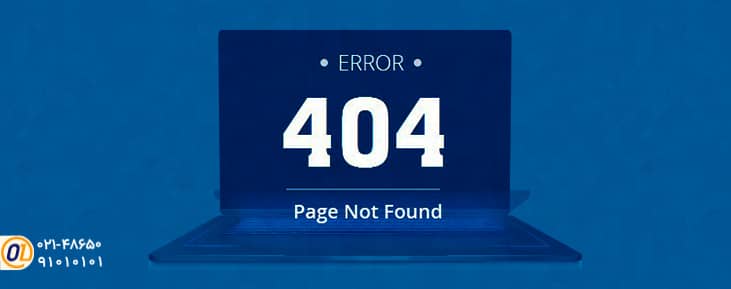
به دلیل مشکلات جغرافیایی امکان قطع ارتباطات اینترنتی ایران با خارج از کشور وجود دارد. در این هنگام وب سایت شما دیگر برای کاربران خارج از کشور لود نخواهد شد و امکان دسترسی به سایت شما را ندارند. برعکس آن، اگر از سرور خارجی استفاده میکنید نیز کاربران ایرانی اجازه دسترسی به سایت شما را در این بازه زمانی نخواهند داشت. پس بهتر است سرور خود را نسبت به مکان زندگی کاربران خود انتخاب کنید.
برای دریافت مشاوره و یا خرید سرویس مناسب با شماره ی 02148655 تماس بگیرید و یا از طریق فرم زیر درخواست خود را به ثبت برسانید.
در خارج از کشور به دلیل وجود شبکه وسیع و با کیفیت، پهنای باند قدرتمندی ارائه میشود. از این روی سایتهایی که نیاز به دانلود و آپلود دائم مطالب دارند بهتر است از سرور خارجی استفاده کنند.
به دلیل مشکلات سیاسی و فیلترینگ، امکان تحریم شدن سایت شما و همچنین فیلتر شدن آن وجود دارد. پس برای پیشگیری از این خطرات احتمالی بهتر است از سرورهای داخل کشور استفاده کنید.
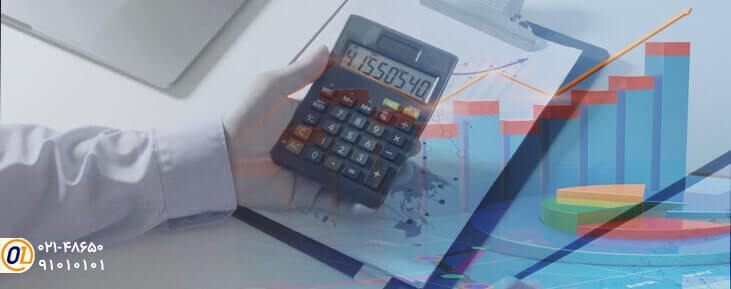
در خارج از ایران به دلیل محاسبه هزینه با ارزهای بینالمللی هزینه خرید سرور بسیار گران میشود. برای کسانی که هزینه سرور اهمیت دارد استفاده از هاست داخلی پیشنهاد میشود.
در آخر
عده ای تصور میکنند که سرور ایرانی مخصوص کاربران ایران و سرور خارجی مخصوص کاربرای غیرایرانیست که این تصور کامل اشتباه است. در هر دو صورت کاربران هر نقطه از جهان قادر به بازدید از سایت شما هستند.
تصور اشتباه دیگر دامنه سایت است، لازم به ذکر است شما اگر از هاستهای داخل ایران استفاده کنید حتما نیاز نیست به به کاربردن دامنه .ir نیست و میتوانید از دامنه ملی و بینالمللی استفاده کنید.
هر سیستمی برای لاگ فایلها فضایی درنظر میگیرند. این فایلها اطلاعات فعالیتهای کاربر را در اختیار ما میگذارند اطلاعاتی مانند: زمان ورود کاربر، اطلاعات فایلها و… که بسیار کاربردی است. ما در این مطلب قصد معرفی معروفترین فایلهای لاگ را داریم. با ما همراه باشید.
در هر سرور از وب سرور نیز استفاده میشود. این وب سرورها هرکدام بصورت جداگانه برنامههایی دارند که هرکدام فعالیتهای پیش آمده را ذخیره میکنند و سپس گذارش میدهند. در ادامه به مهمترین آنها میپردازیم:
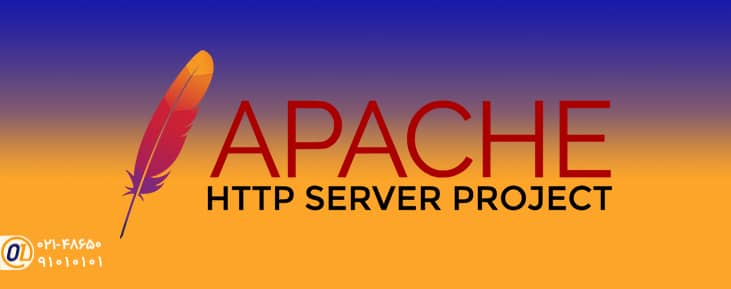
همانطور که در مطالب پیش گفته شد، سرور آپاچی (APACHE) در بین وب سرورها محبوبیت زیادی دارد. شما با مراجعه به به لاگ فایلهای آن اطلاعاتی مثل آی پی را میتوانید مشاهده کنید. برای مراجعه به لاگ آپاچی به مسیر usr/Local/apache/log مراجعه کنید و آن ها را اجرا کنید.

محبوبیت این سرور کم از آپاچی ندارد و شما میتوانید با مراجعه به مسیر زیر لاگ فایلهای موردنظر را مشاهده کنید.
Var/log/nginx/access_log
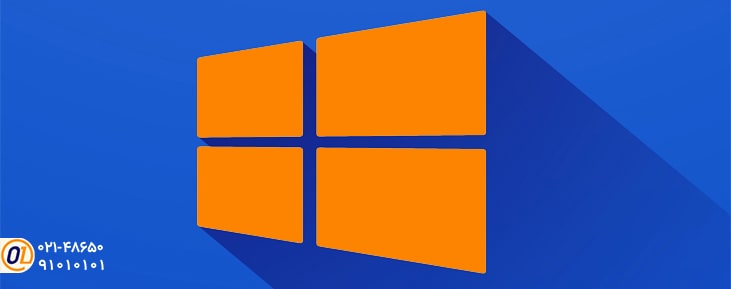
لاگ ویندوز یا همان Events log رویدادهای سیستم را درون خود ذخیره میکند مانند خاموش روشن کردن سیستم، تلاش برای ورود به سیستم، تغییر امنیت سیستم و… در این صورت اگر برای سیستم شما مشکلی پیش آمد میتوانید با مطالعه این لاگها سیستم خود را عیب یابی کنید. لازم به ذکر است بدون مطالعه دقیق لاگها قادر به تشخیص مشکل نخواهید شد.
سیستم عامل ویندوز برنامهای به نام Event viewer درون خود جای داده است. شما به زدن کلیدهای Win+R افزونه RUN را اجرا کنید و سپس با سرچ کردن عبارت eventvwr وارد لاگ های سیستم خود شود. در این بخش میتوانید تمامی رویدادهای سیستم خود را مشاهده کنید.

هک و ورود غیرقانونی به سیستم موضوع غیرقابل انکار است و ممکن برای شما نیز پیش بیاید. میدانید که بیشتر روش هک و نفوذ غیر قانونی ورود به سیستم های دیگر است. شما با نظارت بر ورودهای ناموفق، درصد هک و نفوذ به سیستم خود را پایین میاورید. با این روش میتوانید از لاگ ها در امنیت سیستم خود استفاده کنید.
بیشتر بخوانید : امنیت سرور های مجازی یا vps
ماینیتورینگ کردن لاگ های خود یک فرآیند واجب است که در امنیت سیستم شما تاثر بسزایی دارد در ادامه به مزیت های آن میپردازیم:
1. تشخیص و شناسایی تهدیدات امینتی
2. اطمینان حاصل کردن از صحت سرورها و برنامهها
3. کاهش زمان و هزینه نظارت بر امنیت
4. افزایش سطح مدیرت فناوری اطلاعات